Υπήρξε σφάλμα κατά τη σύνδεση με τον διακομιστή Apple ID;
Είναι ένα από τα πιο συνηθισμένα προβλήματα των χρηστών iPhone, όπου αντιμετωπίζουν σφάλματα για τη μη σύνδεση στον διακομιστή Apple ID. Προτού αναφερθείτε οριστικά σε αυτό το ζήτημα ως πρόβλημα με το Apple ID τους, είναι διαθέσιμες αρκετές μέθοδοι για να συνειδητοποιήσετε το πρόβλημα που σχετίζεται με τη σύνδεση του διακομιστή Apple ID και του iPhone ή του Mac. Αυτό το άρθρο θα αναφέρει τους άλλους λόγους, εκτός από το πρόβλημα με το ίδιο το Apple ID, που είναι ο κύριος λόγος για το σφάλμα κατά τη σύνδεση με τον διακομιστή Apple ID σε Mac ή iPhone. Αυτό θα βοηθούσε τους χρήστες να αντιμετωπίσουν το πρόβλημα με ευκολία πριν αντιμετωπίσουν προβλήματα με την αλλαγή του ίδιου του Apple ID.
- Μέρος 1: Γιατί υπάρχει σφάλμα κατά τη σύνδεση με τον διακομιστή Apple ID;
- Μέρος 2: ‘Παρουσιάστηκε σφάλμα κατά τη σύνδεση με τον διακομιστή Apple ID’ – Σε iPhone
- Μέρος 3: ‘Παρουσιάστηκε σφάλμα κατά τη σύνδεση με τον διακομιστή Apple ID’ – Σε Mac
- Συμβουλή μπόνους: Ο καλύτερος τρόπος για να ξεκλειδώσετε το Apple ID – DrFoneTool – Ξεκλείδωμα οθόνης (iOS)
Μέρος 1: Γιατί υπάρχει σφάλμα κατά τη σύνδεση με τον διακομιστή Apple ID;
Πριν καταλήξετε στο γεγονός ότι υπάρχουν προβλήματα με το Apple ID, πρέπει να γνωρίζετε τους άλλους λόγους που θα έκαναν αυτό το σφάλμα να εμφανιστεί στην οθόνη. Αρκετοί χρήστες βρίσκονται αμέτρητα μπλεγμένοι σε αυτό το σφάλμα όταν προσπαθούν να συνδεθούν στο iTunes ή το Apple Store. Κυρίως, τέτοια σφάλματα προκύπτουν αφού οι χρήστες πραγματοποιήσουν επανεκκίνηση ή ενημέρωση iOS. Αυτό οφείλεται στη συσκευή που δεν τους επιτρέπει να συνδεθούν με τους διακομιστές επαλήθευσης iCloud.
Αυτά τα σφάλματα δεν σχετίζονται με σφάλματα Apple ID, αλλά υπάρχουν μερικά τεχνικά προβλήματα με τη συσκευή που οδηγούν σε τέτοια προβλήματα.
Μέρος 2: ‘Παρουσιάστηκε σφάλμα κατά τη σύνδεση με τον διακομιστή Apple ID’ – Σε iPhone
Ποια είναι η ουσία; Κάθε φορά που πλησιάζετε το Apple ID σας για να συνδεθείτε στο iCloud, το App Store ή το iTunes, το μήνυμα ‘Παρουσιάστηκε σφάλμα κατά τη σύνδεση με τον διακομιστή Apple ID’ είναι πολύ συνηθισμένο. Υπάρχουν διάφορες μέθοδοι αντιμετώπισης και επίλυσης αυτού του ζητήματος, οι οποίες είναι οι εξής:
Έλεγχος του διακομιστή Apple
Ενδέχεται να αντιμετωπίσετε τέτοια σφάλματα όταν η υπηρεσία Apple ID είναι υπό συντήρηση ή αντιμετωπίζει πτώση. Για να ελέγξετε την κατάσταση, πρέπει να ακολουθήσετε αυτά τα βήματα.
- Ανοίξτε τη σελίδα «Κατάσταση συστήματος Apple» και βρείτε το «Apple ID» στη λίστα που παρέχεται.
- Οι ενδείξεις που υπάρχουν στη σελίδα θα σας ενημερώσουν για τη διαθεσιμότητα του συστήματος.
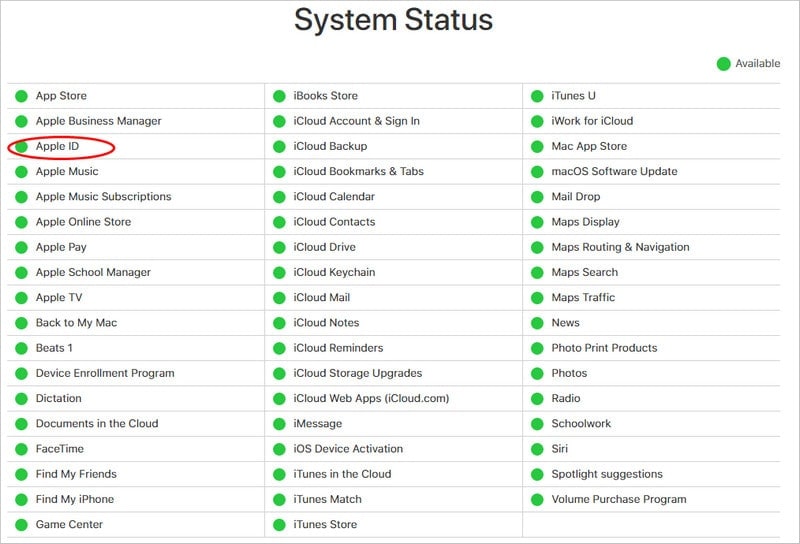
Έλεγχος της σύνδεσης στο Διαδίκτυο
Τα απλά βήματα για την αντιμετώπιση προβλημάτων της σύνδεσής σας στο Διαδίκτυο είναι η επανεκκίνηση του δρομολογητή ή η επανασύνδεση στην ασύρματη συσκευή. Οι χρήστες πρέπει να ακολουθήσουν τα παρακάτω βήματα εάν πρέπει να επαναφέρουν την πλήρη σύνδεση δικτύου στο iPhone τους.
- Ανοίξτε τις ‘Ρυθμίσεις’, πλησιάστε την ενότητα ‘Γενικά’ και κάντε κλικ στην επιλογή ‘Επαναφορά’.
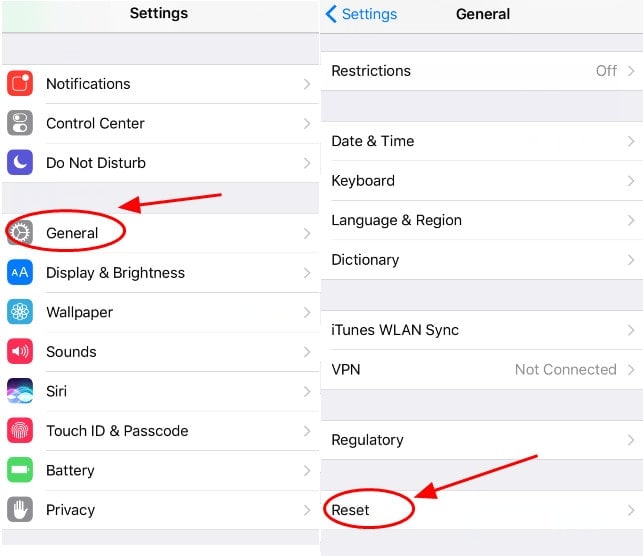
- Πατήστε το ‘Επαναφορά ρυθμίσεων δικτύου’ στην παρακάτω οθόνη και εισαγάγετε τον κωδικό πρόσβασης.
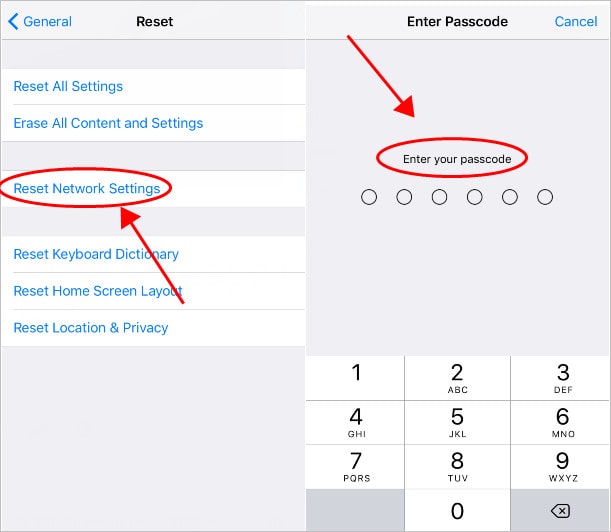
- Επαληθεύστε τη διαδικασία και συνδεθείτε ξανά στο Wi-Fi για να ελέγξετε την κατάσταση του σφάλματος.
Έλεγχος των ρυθμίσεων ημερομηνίας και ώρας
Η ώρα και η ημερομηνία μπορούν επίσης να γίνουν ο λόγος για το iPhone σας να δώσει τέτοια σφάλματα. Μπορεί να λυθεί εύκολα με τον ακόλουθο οδηγό:
- Ανοίξτε τις ‘Ρυθμίσεις’ ακολουθούμενες από τις ‘Γενικές’ ρυθμίσεις και πατήστε την επιλογή ‘Ημερομηνία & Ώρα’.

- Ενεργοποιήστε την επιλογή αυτόματης ρύθμισης της ώρας.
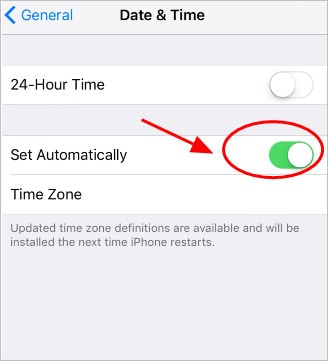
- Επανεκκινήστε το iPhone σας και συνδέστε το ξανά με το Apple ID.
Δημιουργία κωδικού επαλήθευσης
Η ύπαρξη κωδικού επαλήθευσης διευκολύνει τη σύνδεση της συσκευής με το Apple ID. Αυτό είναι δυνατό όταν οι χρήστες έχουν πολλές συσκευές συνδεδεμένες με το ίδιο Apple ID. Για να δημιουργήσετε έναν κώδικα σε iOS, πρέπει να ακολουθήσετε αυτά τα βήματα:
- Ανοίξτε τις Ρυθμίσεις και πατήστε το όνομά σας στο επάνω μέρος της οθόνης.
- Ανοίξτε «Κωδικοί πρόσβασης και ασφάλεια».
- Πατήστε το ‘Λήψη κωδικού επαλήθευσης’.
Αποσυνδεθείτε και υπογράψτε ξανά το Apple ID σας
Αυτή η μέθοδος είναι μία από τις πιο αποτελεσματικές μεθόδους αντιμετώπισης αυτού του σφάλματος και ελέγχου γιατί το iPhone δεν μπορεί να συνδεθεί με το iTunes και το iCloud. Μπορεί να γίνει ως εξής:
- Ανοίγοντας τις Ρυθμίσεις ακολουθούμενες από ‘iTunes και App Store’.
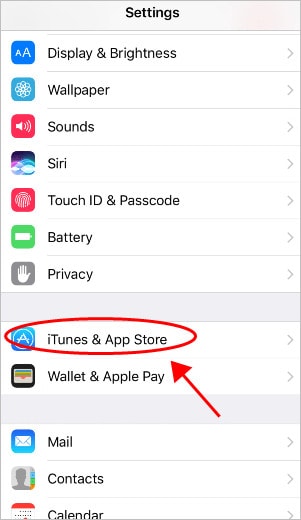
- Πατήστε το Apple ID σας στην οθόνη και αποσυνδεθείτε.

- Συνδεθείτε ξανά και παρατηρήστε ξανά το σφάλμα, εάν υπάρχει.
Μέρος 3: ‘Παρουσιάστηκε σφάλμα κατά τη σύνδεση με τον διακομιστή Apple ID’ – Σε Mac
Για τον έλεγχο του σφάλματος σε Mac, μπορείτε να ακολουθήσετε έναν απλό οδηγό δύο βημάτων για τη διόρθωση του σφάλματος χωρίς να επαναφέρετε το τερματικό του κωδικού πρόσβασης Mac.
Ελέγξτε τη σύνδεση στο Διαδίκτυο
Πρέπει να είστε σίγουροι για τη σύνδεση δικτύου κάθε φορά που αντιμετωπίζετε αυτό το σφάλμα στο Mac σας. Αφού ολοκληρώσετε τη διαδικασία, ελέγχετε πάντα το δίκτυο με τις κοινώς γνωστές μεθόδους. Πρέπει να απενεργοποιήσετε τις συνδέσεις Wi-Fi και να επανεκκινήσετε τη συσκευή macOS για να βεβαιωθείτε ότι οι συνδέσεις σας στο Διαδίκτυο είναι απολύτως κανονικές.
Επανεκκινήστε τη συσκευή Mac σας
Αυτό μπορεί να γίνει απλά κάνοντας κλικ στο Apple Menu και κάνοντας κλικ στην επανεκκίνηση. Αυτό θα βοηθήσει τους χρήστες να αντιμετωπίσουν τέτοια ζητήματα.
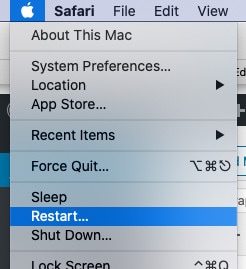
Συμβουλή μπόνους: Ο καλύτερος τρόπος για να ξεκλειδώσετε το Apple ID – DrFoneTool – Ξεκλείδωμα οθόνης (iOS)
Μπορεί να υπάρχει περίπτωση όπου οι χρήστες δεν μπορούν να έχουν πρόσβαση στο Apple ID τους λόγω ξεχνώντας τον κωδικό πρόσβασης. DrFoneTool έρχεται με τη λύση σε αυτό το πρόβλημα και παρέχει έναν αποτελεσματικό τρόπο αντιμετώπισης αυτού του προβλήματος. Για αυτό, απαιτούνται μερικά βήματα για το ξεκλείδωμα του Apple ID.
- Συνδέστε το iPhone/iPad με τον υπολογιστή μέσω σύνδεσης USB και κάντε κλικ στο εργαλείο «Ξεκλείδωμα οθόνης» μετά την εκκίνηση του DrFoneTool.

- Πατήστε ‘Ξεκλείδωμα Apple ID’ αφού ανοίξει μια νέα οθόνη. Ενεργοποιήστε την οθόνη του iPhone και αφήστε του να εμπιστευτεί τον υπολογιστή.


- Επαναφέρετε το τηλέφωνο μετά τη δημιουργία αντιγράφων ασφαλείας βασικών δεδομένων. Αυτό θα ξεκινήσει τη διαδικασία ξεκλειδώματος, η οποία θα ολοκληρωθεί σε λίγα δευτερόλεπτα.


Συμπέρασμα
Αυτό το άρθρο έχει αναφέρει αρκετούς λόγους για τα αναδυόμενα σφάλματα κατά τη σύνδεση με τον διακομιστή Apple ID και παρέχει βασικές λύσεις για την αντιμετώπισή τους. Οι χρήστες πρέπει να ακολουθήσουν αυτά τα βήματα πριν αντιμετωπίσουν την πραγματική αιτία πίσω από τα σφάλματα.
πρόσφατα άρθρα